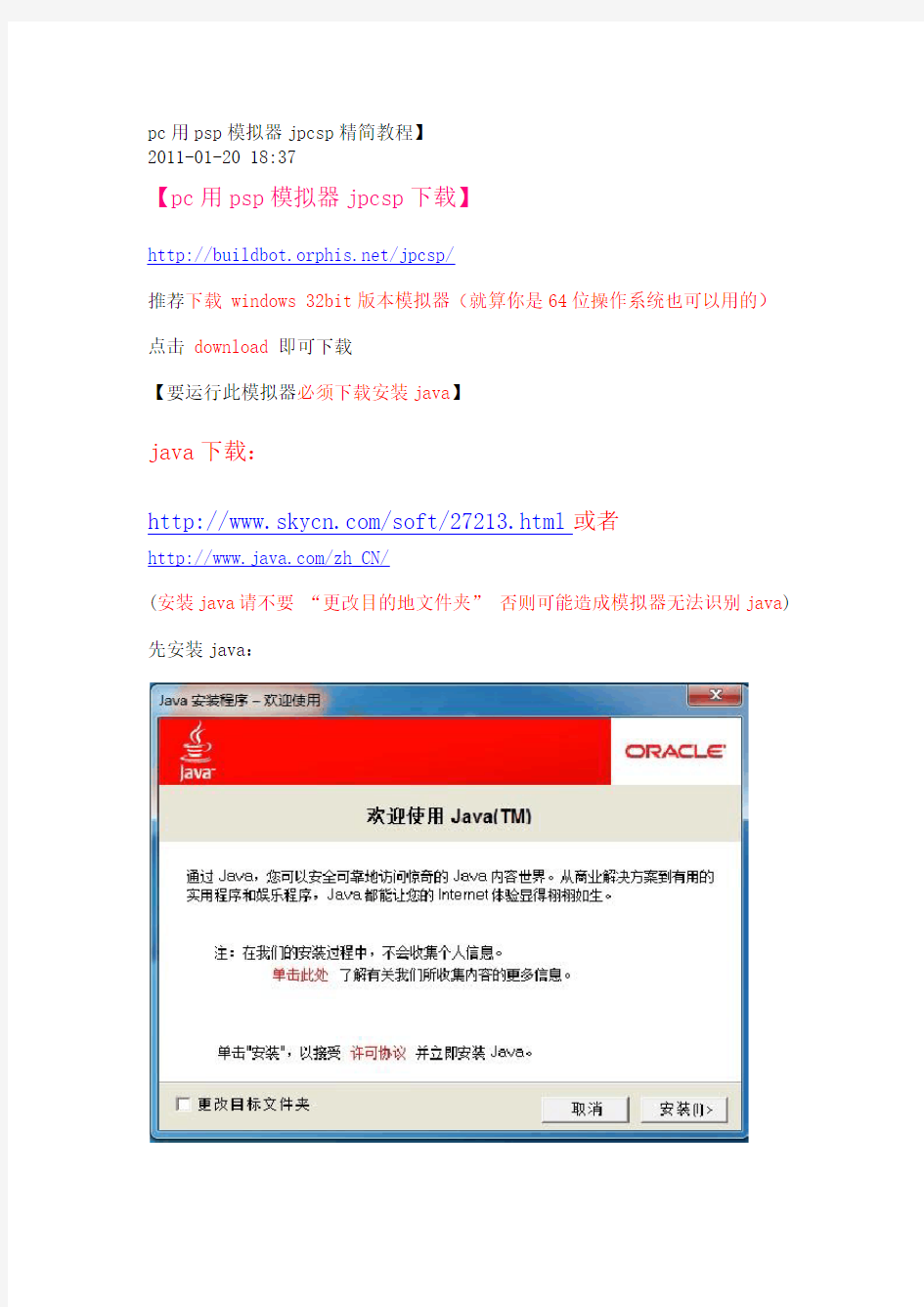
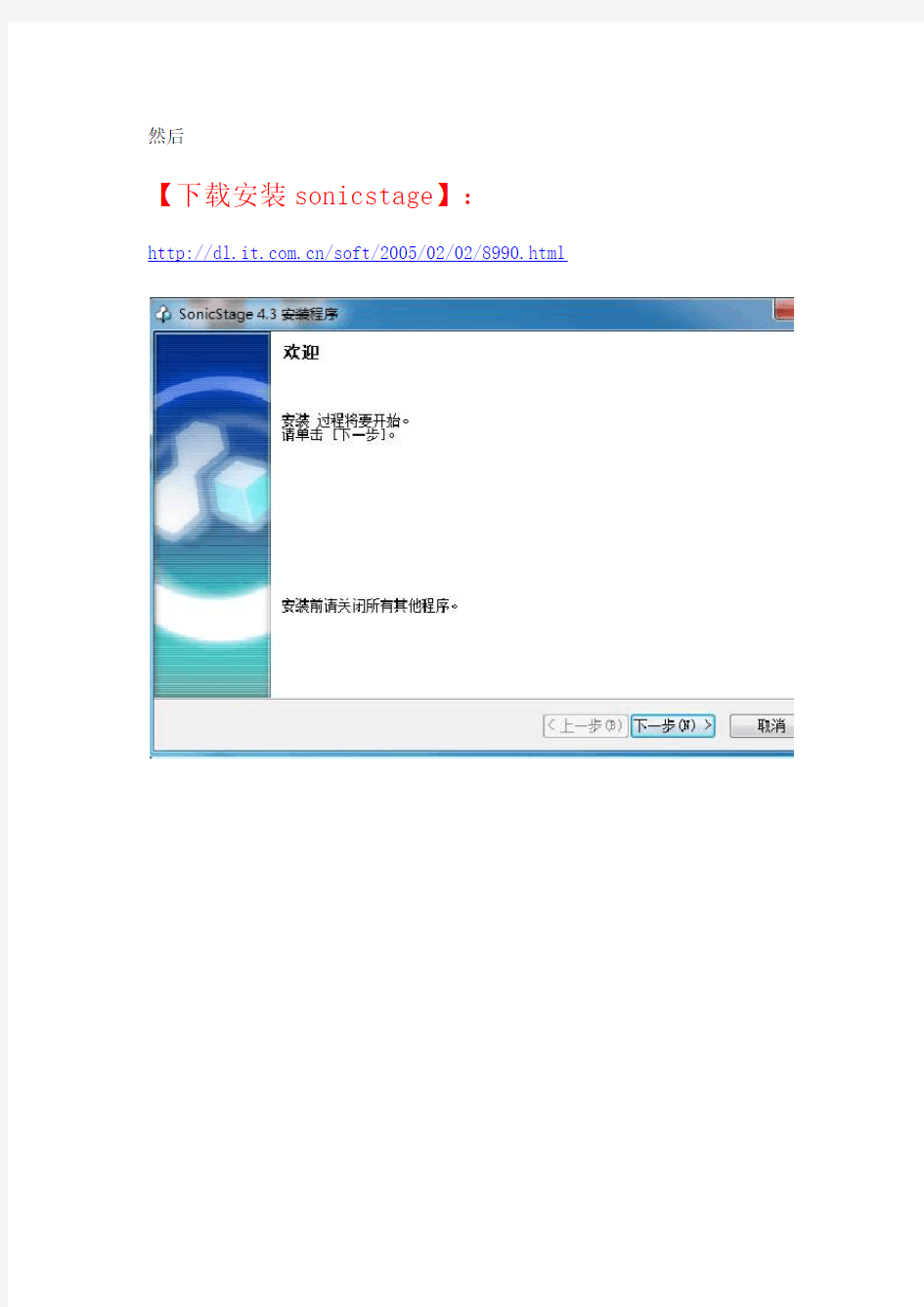
pc用psp模拟器jpcsp精简教程】
2011-01-20 18:37
【pc用psp模拟器jpcsp下载】
https://www.doczj.com/doc/6612739266.html,/jpcsp/
推荐下载 windows 32bit版本模拟器(就算你是64位操作系统也可以用的)
点击download即可下载
【要运行此模拟器必须下载安装java】
java下载:
https://www.doczj.com/doc/6612739266.html,/soft/27213.html或者
https://www.doczj.com/doc/6612739266.html,/zh_CN/
(安装java请不要“更改目的地文件夹” 否则可能造成模拟器无法识别java) 先安装java:
然后
【下载安装sonicstage】:
https://www.doczj.com/doc/6612739266.html,/soft/2005/02/02/8990.html
可以不重启。
解压模拟器压缩包:
游戏iso或cso文件请放在模拟器文件夹下面的umdimages:文件夹下面:
双击start-windows-x86.bat 打开模拟器:
【模拟器推荐设置】:
(打开模拟器后按下F12键可以进入设置界面)
media(媒体)选项卡
那边勾上 use media engine(媒体引擎,播放游戏动画用)和要想模拟器支持更多游戏的背景音乐播放
请勾上 Media(媒体)选项卡的第三项
【此选项必须安装sonicstage支持】
最后点击 ok 即可保存设置
【加载游戏】
模拟器菜单
file(文件)
load umd(加载umd)
双击游戏图标
点击 run(启动)按钮
开始模拟游戏
模拟器键位按下F11可以看到OX△□键位对应键盘
DSWA
其他键位按下F11可以看到
注意:你若要修改默认键位,新设置的键位不能跟已经设置过的键位重复
【模拟器存档位置】
模拟器目录下的ms0\PSP\SAVEDATA\
文件夹下面
【jpcsp里几个实用的设置选项介绍】
https://www.doczj.com/doc/6612739266.html,/csxpgege/blog/item/1a4f4e44b70fb890b2b7dc85.html
【pc用psp模拟器jpcsp常见问题解答】
https://www.doczj.com/doc/6612739266.html,/csxpgege/blog/item/eeb58dd099f0dc9ca1ec9cfe.html ~~~~~~~~~~~~~~~~~~~~~~~~~~~~~~~~~~~~~~~~~~~~~~~~~~~~~~~~~~~~~~~~~~~~~ ~~~~~~~~~~~~~~~~~~~~~~~~~~~
目前的psp游戏原版的都被加密了
psp模拟器无法加载加密过的游戏
(模拟器1964版本开始支持部分加密游戏直接加载运行了比如零之轨迹未破解版:
https://www.doczj.com/doc/6612739266.html,/csxpgege/blog/item/45073e43f707f10073f05d96.html
)
只能加载破解版的游戏
模拟器加载未破解的游戏时会有下面的提示:
或
下载破解的psp游戏的好去处:
1.
3DM 最新rip psp游戏帖子大汇总:
https://www.doczj.com/doc/6612739266.html,/thread-1628556-1-1.html
ps:因为全部都是破解的,强烈推荐。
不过从那下载的游戏有一定小概率会报
“发现普罗米修斯加载器(prometheus)补丁模块模拟器jpcsp不支持”如下提示:
今天巴士HTC小编为大家带来安卓模拟器4.0安装教程全解析,最新版安卓模拟器4.0.4安装教程,如果您还不知道怎么操作的话,可以关注一下。谷歌在最新的安装4.0.3 R2模拟器中,加入了GPU支持,可以支持OpenGL ES 2.0标准,让开发者可以借助模拟器来测试自己的OpenGL游戏。在去年新增了摄像头支持之后,现在的新版安卓模拟器4.0.4也加入了包括多点触摸输入设备的支持,未来还将加入蓝牙和NFC支持。 QVGA (240x320, low density, small screen) WQVGA400 (240x400, low density, normal screen) WQVGA432 (240x432, low density, normal screen) HVGA (320x480, medium density, normal screen) WVGA800 (480x800, high density, normal screen) WVGA854 (480x854 high density, normal screen) WXGA720 (1280x720, extra-high density, normal screen) WSVGA (1024x600, medium density, large screen) WXGA (1280x800, medium density, xlarge screen) 一、运行环境的配置 1、准备你的电脑系统:XP 或 Windows 7 2、由于安卓模拟器4.0需要在Java环境才能运行,先下载Java安装吧:点击下载并安装!(如已有Java环境的可跳过此步)。 二、下载安卓模拟器4.0.4 文件包 1、下载Android SDK starter package【用zip打开,拖出android-sdk-windows 到你想放置的位置】; 2、下载Android SDK API Level【用zip打开,拖放 android-15(文件夹名字叫:android-4.0.4) 到platforms 目录内】; 3、下载安卓模拟器4.0.4 system img【进入android-sdk-windows目录,新建文件夹:system-images,再进入system-images目录,新建文件夹:android-15,用zip打开,拖放 armeabi-v7a 到system- images\android-15目录内】; 4、下载安卓模拟器4.0 Platform-tools【用zip打开,拖放 platform-tools 到 android-sdk-windows目录内】。 三、创建Android 4.0.4 模拟器
华为模拟器命令 计算机命令 PCA login: root ;使用root用户password: linux ;口令是linux # shutdown -h now ;关机 # init 0 ;关机 # logout ;用户注销 # login ;用户登录 # ifconfig ;显示IP地址 # ifconfig eth0
android手机模拟器安装图文教程 android手机模拟器安装图文全教程,教你怎么用电脑玩手机游戏,怎么样不买3G手机也可以用3G手机! 如今说到什么智能手机最火,那很多人肯定会说android系统的手机。如果你还没有Android手机,又想买一部试试,可是价格都不便宜,买来不适合自己怎么办?那么可以先在电脑上安装一个Android模拟器,因为它可以在电脑上模拟出Android手机系统,让你提前体验一下它的魅力。 教程一共分为两步,一是安装模拟器,二是模拟器中安装软件 一、在电脑上安装Android模拟器 二、在模拟器安装APK的方法 一、在电脑上安装Android模拟器 1、由于Android模拟器需要在Java环境才能运行,先下载Java安装吧。(如已有Java环境的可跳过此步) Java环境下载:/downloads/widget/jdk6.jsp 选择Windows版本,下载完成后,安装即可。 2、下载安装Android SDK: 下载地址:/android-sdk_r05-windows.zip(目前有很多个版本,你可以随便去下) 下载完成后,解压到某个目录。如:E:\android-sdk-windows(注意,目录不要有中文哦) 然后把E:\android-sdk-windows\Tools 完整路径加入到系统Path变量(这一步主要用于以后安装apk 软件时方便调用) 我的电脑 > 右键属性 > 高级 > 环境变量 注意:增加进Path变量时,路径前面要加一个 ; 号 3、配置Android模拟器 运行 SDK Setup.exe (在E:\android-sdk-windows目录下) 可能会出现错误,访问不了
R1路由器: ######################### system-view sysname R1 user-interface vty 0 4 set authentication password cipher huawei user privilege level 3 quit router id LoopBack0 ip address GigabitEthernet 0/0/0 ip address GigabitEthernet 0/0/1 ip address 路由器: ################################## system-view sysname R2 user-interface vty 0 4 set authentication password cipher huawei user privilege level 3 quit router id LoopBack0 ip address GigabitEthernet 0/0/0 ip address GigabitEthernet 0/0/1 ip address 路由器: ################################## system-view
sysname R3 user-interface vty 0 4 set authentication password cipher huawei user privilege level 3 quit router id LoopBack0 ip address GigabitEthernet 0/0/0 ip address GigabitEthernet 0/0/1 ip address 交换机: ######################### system-view sysname SW1 user-interface vty 0 4 set authentication password cipher huawei user privilege level 3 quit vlan batch 10 20 30 port-group huawei group-member GigabitEthernet 0/0/1 to GigabitEthernet 0/0/5 port link-type acc port default vlan 10 quit interface Vlanif 10 ip address 24 quit
看到网上很多朋友在找怎么在电脑上安装安卓模拟器,安卓模拟器安装方法等.安卓模拟器下载好要进行相对就的操作才可以使用,下面是详细的方法,可以收藏一下! 首先将安卓模拟器下载下来.打开压缩包我们会看到 Java_Runtime_Environment-002d6.1.210.6.exe,及android-sdk-windows文件夹下SDK Setup.exe二个运行程序. Java_Runtime_Environment-002d6.1.210.6.exe为安卓模拟器要配置的JAVA 环境. SDK Setup.exe为安卓模拟器程序.
1.安卓模拟器Java环境安装 运行Java_Runtime_Environment-002d6.1.210.6.exe安装,
完成之后配置环境变量,这个简单,右击计算机,选择属性. 左边的高级系统设置 在系统变量下选择新建 ①JAVA_HOME C:\Program Files\Java\jdk1.6.0_10 ②classpath .;%JAVA_HOME%\lib; ③Path 默认已经有了,找到点编辑,在前面加入这个值 C:\Program Files\Java\jdk1.6.0_10\bin;
安卓模拟器安装包,在android-sdk-windows文件夹下. 2.下载完打开压缩包,运行SDK Setup.exe 自动连接到google的服务器检查可用的包裹 如果你看到一条关于SSL的错误信息,点击Settings标签(在SDK and AVD Manager 窗口左边)。然后把Force https://前面的勾去掉,点确定,然后重新点击 installed packages。
思科交换机模拟软件使 用教程 Document serial number【UU89WT-UU98YT-UU8CB-UUUT-UUT108】
思科交换机模拟软件使用教程 Packet Tracer 建构CCNA实验攻略(1)——配置Cisco交换机 Packet Tracer 是一款非常不错的Cisco(思科)网络设备模拟器,对于想考思科初级认证(如CCNA)的朋友们来说,Packet Tracer 是非常不错的选择。利用Packet Tracer 练习思科IOS操作命令很不错的。
要配置好Cisco交换必需要熟悉IOS命令及相关的知识。 一、几种配置命令模式 switch> 这种提示符表示是在用户命令模式,只能使用一些查看命令。 switch# 这种提示符表示是在特权命令模式。 switch(config)# 这种提示符表示是全局配置模式 switch(config-if)# 端口配置命令模式 图一几种命令模式 二、检查、查看命令 这些命令是查看当前配置状况,通常是以show(sh)为开始的命令。show version查看IOS的版本、show flash查看flash内存使用状况、show mac-address-table查看MAC地址列表
图二 图三 图四 图五Show 帮助命令显示当前所有的查看命令 图六查看端口状态信息 三、密码设置命令 Cisco交换机、路由器中有很多密码,设置好这些密码可以有效地提高设备的安全性。 switch(config)#enable password 设置进入特权模式进的密码 switch(config-line) 可以设置通过console端口连接设备及telnet远程登录时所需要的密码
在win10安装完H3C Cloud Lab 模拟器不能正常启动,报错 第一种问题:安装成功后,启动HCL模拟器提示:请检查VirtualBox API是否安装正确”? 这种情况下是由于HCL模拟器与VirtualBox不兼容导致,正常情况下如果你的电脑在安装HCL之前没有安装VirtualBox,那么在你安装HCL的时候会默认选择安装相适配的VirtualBox,不会出错的,安装的版本应该为5.2.0但是如果你之前安装过其他版本的VirtualBox,那么这种情况极易出现。 第二种会遇到的问题,启动HCL模拟器弹出一个日志报错对话框,无 法启动HCL模拟器 这种情况是由于软件兼容性问题,右击HCL模拟器属性,找到兼容性,选择Windows7或者Windows8再或者Windows Vista,应用之后就可以正常运行的
第三种会遇到的问题,也就是我最想说的,成功打开华三模拟器后,创建设备完成却启动设备失败 通过上面的两种问题的解决,绝大多数的启动问题都能够得到解决,这种问题在Windows10系统上绝大多数都会出现,我周边的几个朋友都是这种问题,解决方法: 从华三官网下载V2.1.1版本的模拟器,去百度下载VirtualBox的4.2.4版本,下载完成后不要急着安装VirtualBox,如果先安装了VirtualBox4.2.4,再进行安装华三模拟器会提示VirtualBox版本过低,请卸载后重新安装。 我们先安装华三模拟器,然后在安装的选项中会默认让你勾选上VirtualBox,这个在你点击下一步后弹出的安装选项中,请一定注意取消勾选!只安装HCL模拟器即可,此处无图小E不想再重新安装了。
Cisco模拟机使用方法 1.把K盘里面有一个(ATEN实验文件)的文件夹复制到自己的E: 学员下面的脱产班下你们自己使用的文件夹下 2.在刚刚复制过来的文件夹里面找到一个https://www.doczj.com/doc/6612739266.html,的文件右键打开 方式选择记事本打开改写里面的路径。刚刚我们把ATEN 实验文件这个文件夹复制到了那里,哪个就是我们的路径改写 Workingdir = E:\学员\脱产班\no.06\ATEN实验文件\tmp\ 保存退出 3.双击桌面上面有一个dynamips server 的文件.就不用去管他,放在 那里! 4.双击我们刚刚编辑的那个文件在E:\学员\脱产班\no.06\ATEN 实验文件的一个https://www.doczj.com/doc/6612739266.html,的文件会出现一个大于号的状态 5.输入list 是查看我们现在这个模拟器的设备,有那些! 6.如果要使用我们的SW1,那么我们就要start SW1 开启这个SW1 设备 7.然后在telnet SW1 登陆到我们SW1设备上面 8.现在进入的就是我们的交换机了,上面所做的操作都是在搭建我们 的模拟器环境! 9.进入交换机界面以后会出现一个对话,问你是no\yes 意思是:是否 愿意加载一些默认配置,这里我们选择no 我们自己手动配置! 直接输入n 就可以了!
10.进入模拟器了以后,我们看见的是router > 这个状态,这表示 的是我们现在交换机的名称是route 现在是在>模式,也就是我们的用户模式!现在输入enable 回车,我们进入特权模式,从特权模式进入全局配置模式输入:config t 我这里写的是简写,你们可以用teb键把命令补齐! 至于还有一个接口模式,一个线路模式,这里我就不做介绍了,你们大家自己看下书! 11.这里讲一点,如何修改设备的名称进入我们的全局配置模式 > enable 从用户模式进入特权模式 # config t 从特权在进入全局配置模式 (Config)# hostname benet 全局配置模式下面输入hostname benet 回车就可以修改设备名称了! Benet是设备名称,这里可以自己定义! 希望大家能够把这个模拟器能使用清楚,我的文档写的也比较清楚了,希望大家多加练习!
实验一口令和主机名设置 1.交换机的初始化 当交换机没有进行配置时,接入超级终端会提示是否以对话方式进行配置,初始化内容主要有IP地址、网关、主机名和口令等。配置文件是flash:config.text。 2924交换机进入ROM方式是在上电时按住其mode键,本软件是按Ctrl+Break键,出现: switch> ;按Ctrl+Break键 switch:reset ;或用boot命令 如果有配置文件进入用户模式,否则提交对话: --- System Configuration Dialog --- At any point you may enter a question mark '?' for help. Use ctrl-c to abort configuration dialog at any prompt. Default settings are in square brackets '[]'. Continue with configuration dialog? [yes/no]:y Enter IP address:10.65.1.8 Enter IP netmask:255.255.0.0 Would you like to enter a default gateway address? [yes]: IP address of default gateway: Enter host name [Switch]:swa The enable secret is a one-way cryptographic secret used instead of the enable password when it exists. Enter enable secret:aaa Would you like to configure a Telnet password? [yes]: Enter Telnet password:a Would you like to enable as a cluster command switch? [no]: The following configuration command script was created: ...... Press RETURN to get started. swa>en password:aaa swa#copy run start (保存配置信息) swa#dir flash: (查看闪存中的文件) 再次进入对话方式:
最新CISCO官方CCNA模拟器使用教程 注:本文中的图片均可点击查看更清晰的大图。 这是Cisco公司针对其CCNA认证开发的一个用来设计、配置和故障排除网络的模拟软件。使用者自己创建网络拓扑,并通过一个图形接口配置该拓扑中的设备。软件还提供一个分组传输模拟功能让使用者观察分组在网络中的传输过程。 适合新手学习CCNA用 具有真实的操作界面 很容易上手 官方下载地址:直接打开连接好像不行不过可以通过讯雷的新建任务把连接复制进去就可以下载了: https://www.doczj.com/doc/6612739266.html,/akdlm/cnams/resourcewindow/noncurr /downloadTools/app_files/PacketTracer_setup.exe?userid=5107812&fileExt=.exe 一、PacketTracer4.1安装和基本界面 这个模拟器比BOSON,DY,操作简单,方便,更人性化 但是,它只支持CCNA中的一些内容,对学习思科初学者有很大的帮助,更容易让一些初学思科的朋友们入门。 下载好软件,安装非常简单,双击运行安装程序,一直点下一步(CISCO公司出的,没有其他的流氓软件,大家放心),最后安装成功。桌面出现快捷方式 然后运行本程序,出现下面的界面
1,最上面的还是和一些其他的软件一样,新建,打开,保存之类的 2,中间的白框是工作区域,你操作就是在这个框里面操作的 3,框右边是圈划设备,移动设备,删除设备之类的注意那个信封,以后要是查看包的传输路径,主要是看这个 4,左下面是自己搭建TOPO时,可以随意的添加以下的设备,点着左边的ROUTER,右边就会出现可用的所有ROUTER,设备的类型列表如下:
华为设备单臂路由配置实例: 拓扑图注:实验在华为模拟器eNSP内模拟进行。 1、交换机配置
[S1-Ethernet0/0/1]port default vlan 10 [S1-Ethernet0/0/1] int e0/0/2 [S1-Ethernet0/0/2]port link-type access [S1-Ethernet0/0/2]port default vlan 20 [S1-Ethernet0/0/2] int g0/0/1 [S1-GigabitEthernet0/0/1]port link-type trunk [S1-GigabitEthernet0/0/1]port trunk allow-pass vlan 10 20 [S1-GigabitEthernet0/0/1]undo port trunk allow-pass vlan 1 //可省了此处,根据实际需要配置。 2、路由器配置
H3C模拟器使用教程 这个模拟器Win7系统下可,这个简单的H3C模拟器图文教程只为了方便大家学习H3C,如有不到之处欢迎大家指出。 1、解压“H3C模拟器2013”,能看到三个文件夹和两个文件。 图1-1 2、必须安装WinPcap_3_0.exe(一定是要3.0的版本,4.0版本不行,安装过程全部采用默认安装。) 3、双击运行【H3C2012】文件夹中的“Heier10.exe”文件,打开下图,在图上,左边栏选RT1的串口S0/2/0,右边栏选RT2的串口S0/2/0,也可以根据需要选择两个路由器的其他端口(提示:XGE0/1开头的为万兆三层接口,GE0/1开头的为千兆三层接口,E0/4开头的为百兆二层接口)。
图1-2 procedure 6 SH3525-2004 petrochemical JB/ T4708-2000 of welding procedure qualification for steel pressure vessels 7 JB/4709-2000 8 JB4730-2005 pressure vessel welding procedures of steel pressure vessel NDT 9 JB/T4744-2000 steel pressure vessel products mechanical properties test of welded plate II, mechanical equipment installation engineering 1 GB150-98 2 GB50128-2005 vertical cylindrical steel pressure vessel steel welded tank code for construction and acceptance of 3 JB/ T4735-1997 steel welded atmospheric pressure vessel 4 GB50231-2009 mechanical equipment installation engineering construction and acceptance specification for 5 GB50275-98 compressor, fan and pump installation engineering construction and acceptance specification for lifting 6 HG20201-2000 construction installation engineering construction standard 7, HG ... Pressure gauges, using an installed spark arrestor for acetylene cylinders, illegal carrying, using gas cylinders, each operator fined 20 Yuan. Gas bottle without the hot sun exposure measures, responsibilities of team a fine of 50 Yuan. (7) at height and the
H3C路由器交换机模拟器 如果你还在使用华为的HW-RouteSim进行H3C路由器、交换机的模拟演练,推荐使用H3C自己的模拟软件(H3C-simware),与H3C发行的产品使用的是一样的系统软件,几乎能够模拟演练H3C的所有路由、交换命令(通过SecureCRT 连接工具连接到模拟出来的路由器、交换机上,或者通过windows XP自带的超级终端程序,与实际连接操作一样)。当然,不包括功能扩充模块的模拟,比如,语音模块。这种命令的使用是要有硬件支持的,模拟软件还不支持插入模块。 网上流传的H3C-simware模拟器,有的没有破解,在安装后要加入https://www.doczj.com/doc/6612739266.html, 域才能够运行,其实破解很简单,使用UltraEdit打开那个wvrp5.2a,(二进制查找“E8 42 FF FF FF 85 C0 0F 85”,将最后的85改为84。将此文件变为16位的,破解后,就不在https://www.doczj.com/doc/6612739266.html,域里也能运行,在域里反而不行。破解后保存的文件名,可能是文件名.exe.bin,重命名把.bin去掉(不要有文件名冲突。)然后,用H3C simware加载这个文件,进行运行。具体方法下文介绍。 可以在网上下载H3C simware模拟器,自行破解,破解方法上边说了。 如果不想找,或找不到,也可以发我邮箱,我发给你破解过的。 zhangjia0318@https://www.doczj.com/doc/6612739266.html,,邮箱315429176@https://www.doczj.com/doc/6612739266.html,。与SecureCRT 6.5(解压即可使用)一并发送。 下面就来介绍一下怎样用SecureCRT连接到H3C simware 模拟器进行H3C路由、交换的模拟练习。H3C simware模拟软件版本wvrp 5.2a。 操作系统Windows XP,windows 7环境不行。 在使用H3C simware之前,要安装抓包工具,WinPcap 3.0。必须是3.0的。安装过P2P终结者的,都熟悉这个软件。 我这的H3C simware演示环境,一个文件夹下包括,代理程序CCAgent,模拟器simware,模拟软件wvrp3.0,wvrp5.2a。抓包工具WinPcap3.0
Android 模拟器安装及使用图文教程你是否想测试下最新的 Google Android 操作系统,但又不想购买一款新的 Android 手机呢?本文将介绍如何在电脑上安装 Android SDK 模拟器,并运行 Android 系统。 Android 是风靡全球的最新的移动操作系统,但并不是所有人都有机会接触到最新的移动设备。幸好,有一种比较简单的方式可能在Windows, Mac, 或者 Linux 电脑上运行 Android 系统。Google 使用自己的 SDK 发布了一款 Android 模拟器以方便开发者在手机上运行之前先在模拟器上测试应用。我们可以使用它在电脑上运行Android。 入门 运行 Android 模拟器需要 Java 支持,因此电脑没有安装 Java 的话,请先点击文章末尾的链接下载并正常安装。
提示:安装 Java 的时候,注意不要安装价值的 Yahoo 工具栏。
然后,从 Google 下载电脑对应版本的 Android SDK (文末有链接)。下载完成后解压。 Windows 操作系统下,双击 SDK Setup.exe 就可以开始在电脑上运行 Android 模拟器。
SDK 会从 Google 的服务器检查可更新的套件。
如果看到 SSL 错误信息,找到后台运行的“Android SDK and AVD Manager”窗口,并单击左侧的设置标签。在这里,取消“Force https://
… sources to be fetched using http://…”框,单击确定,然后重新打开安装程序。 此时将会安装一些包。我们可以有选择性的安装一些包,然后点击“Insatll”按钮在电脑上安装 Android 模拟器。
计算机命令 ~~~~~~~~~~ PCA login: root ;使用root用户password: linux ;口令是linux # shutdown -h now ;关机 # init 0 ;关机 # logout ;用户注销 # login ;用户登录 # ifconfig ;显示IP地址 # ifconfig eth0
1、由于Android模拟器需要在Java环境才能运行,先下载Java安装吧。(如已有Java 环境的可跳过此步) 打开下载页面:https://www.doczj.com/doc/6612739266.html,/html/view-2473.html选择任意一个下载点。 2、下载安装Android SDK (已包含后面提到的SDK Platform Android 2.2. API 8, revision 2 ): 电信下载: https://www.doczj.com/doc/6612739266.html,/download/android/sdk/android-sdk-windows.zip 网通下载: https://www.doczj.com/doc/6612739266.html,/download/android/sdk/android-sdk-windows.zip 下载完成后,解压到某个目录。例如:E:\android-sdk-windows 然后把E:\android-sdk-windows\Tools 完整路径加入到系统Path变量(这一步主要用于以后安装apk软件时方便调用) 我的电脑 > 右键属性 > 高级 > 环境变量
注意:增加进Path变量时,路径前面要加一个;号 3、配置Android 模拟器 运行 SDK Setup.exe (在E:\android-sdk-windows目录下)可能会出现错误,访问不了https://
修改方法勾选Settings > Force https://...sources to be fetched using http:// 再选择的Avaiable Packages 进行下载,如下图, 如果你只想安装Android2.2的模拟器,就选择SDK Platform Android 2.2. API 8, revision 2 (前面下载SDK时已经包含此组件) 不需要重复下载,网友可跳过这个步骤,直接到下面的Virtual Device > new.. 这一步。
小凡模拟器(DynamipsGUI)是一个学习配置思科设备的很好的工具,它能在PC 机的环境下真实运行思科设备IOS,因此绝大部分命令都支持,就和在真实思科设备上运行相差无几。详细的讲解小凡模拟器的使用方法,以及运用小凡模拟器搭建网络环境来做各种网络实验,这对大家学习思科配置命令和理解思科网络知识都有很大的帮助。 一.下载安装小凡模拟器 这个是小凡模拟器的安装包,目前最新版本是 2.83。 双击安装包: 根据提示点击"下一步",
点击"同意"并下一步, 继续点击下一步,
可以自定义安装路径,但是需要记住的是安装好后,如果重新装了系统,原来安装好的就不能使用了,所以建议的方法是安装好了之后再备份系统就行了,接着下一步, 下一步,
下一步,接着就开始安装到指定目录下了。 注意,中间会出现安装WinPcap,让它安装,不然小凡模拟器不能使用。最后完成安装。 桌面上会出现小凡模拟器的图标: 二.搭建环境的准备 1.安装好了之后需要准备好以".bin"后缀结尾的思科路由器的IOS,例如: 这个是cisco 3640 路由器的IOS,c3640-jk9o3s-m.12.4(16).bin 命名规则如下: c3640:cisco3640 系列路由器 j:企业级 k9:IPSec 3DES,高于64 位的强加密(3DES、AES) o3:带入侵检测系统IDS、SSH 的防火墙 s:加V oIP m:在路由器的RAM 中执行IOS 12.4:IOS 主版本12.4 16:代表经过16 次修订 2.拓扑图的准备: 首先自己应该明白,需要搭建一个怎样的环境,实现怎样的一个实验现象,可以在草图上先画出拓扑图,然后再来用小凡模拟器搭建网络拓扑。
1、进入用户模式,像这样有个大于符号的 2、输入enable进入特权模式,像这样有个#号的 3、输入configure terminal进入全局配置模式 4、在全局配置模式下可以先设置特权密码,输入enable password 123 5、接下来对vlan1的接口进行配置。首先进入接口配置模式, 输入interface vlan 1 6、现在开始配置vlan 1 的管理ip 和子网掩码。输入ip address 192.168.1.1 255.255.255.0 7、将vlan1 设置为活跃状态。输入no shut 8、退出当前模式进入全局配置模式。输入exit 9、接下来是设置远程登录密码。首先进入line配置模式,输 入line vty 0 4 (PS:这里VTY(Virtual Type Terminal)
是虚拟终端的意思,line vty 0 4表示设置0到4号5个端口为远程登录端口,设置为0 3,0 2,0 1完全是可以的) 10、然后设置密码。输入password jfb 11、输入了密码当然要保存!在上一步的基础上输入login 12、然后输入end返回特权模式,再输入show running查看我 们对交换机的配置情况 13、设置正确。 14、现在就是对pc配置ip 和子网掩码(192.168.1.2 255.255.255.0) 15、连接一根直通双绞线。 16、接下来激动人心的时刻到来了,在命令提示符中输入ping 192.168.1.1,是不是通了,如果没有可多试几次!
17、更激动人心的时刻是在下面。输入telnet 192.168.1.1 18、输入远程登录密码jfb,看看是不是远程登录成功了 19、输入enable ,提示输入密码,该密码为特权密码,前面设 置的123 看看是不是进入特权模式了! 20、现在你就可以对交换机进行配置了 MY GOD``````
1、H3C模拟器构成 核心程序用来模拟启动路由器。 Cen.exe有加域版本和不加域版本之分,如上面的操作都正确,而路由器不能启动,你的机器也没加入h3c域,那你所使用的cen就是加域的版本,请到网络中下载不加域版本,或把机器加入到h3c域中。 当使用已经制作好的拓扑时,可用批处理来启动cen,如router.bat,内容只有一条“E:\lab\cen.exe” 批处理内容请参考本机cen的实际位置进行修改。 拓扑文件夹如下图 路由器文件夹中的内容如下图 其中,router.bat用来启动路由器,flash.dat用来模拟路由器中的闪存,hardcfg.tcl是路由器的配置参数与连接参数。若文件夹没有flash.dat,则运行路由器后会自动生成flash.dat。图形化界面外壳用来构建简单拓扑,并按拓扑中的参数启动cen
使用图形化界面来启动cen,在网上有视频教程,在这里就不进行说明了。 2、安装注意要点 安装winpcap3.0.exe。注意一定要3.0版本。安装其它高版本之后,启动路由器教程中会报错。如果系统里面已经安装了高版本的winpcap,这时安装winpcap3.0时,会出现提示如下图 此时需要选择no to all,如选择yes to all,则会出现下图的错误,路由器启动过程中会报错。启动中断 无论是图形化界面或者是cen还有拓扑都是要入在纯英文的目录当中。且目录层次不能太多。提供一个例子供大家参考
将目录放在非系统盘的根目录下。如e:\lab 如果觉得一个一个的启动路由器比较麻烦,提供一个例子如下:请参照实际情况进行修改
3、使用中注意要点 路由器启动后的窗口如下图 这时需要用securecrt来连接路由器 连接后,不能使用TAB键进行命令补全,不能用上下键进行历史命令查询,也不能用空格进行向下翻页。这时需要配置 需要把“强制每次一个字符模式”选中。则上述故障消失。
交流群: 思科 CCNP 交流群:69721386
Here’s an example topology for Cisco IOU to help you get started:
In this example, SF is an IOU instance running on host “solaris”. IOUlive is also running on this host, bridging SF’s Ethernet0/0 interface to my physical network (and to the world).
SJ1, SJ2, and SJ3 are IOU instances running on host “helium”.
The Ethernet1/0 interface on SF is connected to Ethernet0/1 on SJ1 are connected, even though they are on separate physical hosts.
The Ethernet0/0 interfaces on SJ1, SJ2, and SJ3 are connected, sharing a common network segment.
Last, SJ2 and SJ3 are connected via their Serial1/0 interfaces.
Hopefully, this should be good enough to demonstrate the various options for connecting IOU instances.
The NETMAP file